六年级信息技术教案 上册 doc.docx
《六年级信息技术教案 上册 doc.docx》由会员分享,可在线阅读,更多相关《六年级信息技术教案 上册 doc.docx(24页珍藏版)》请在冰豆网上搜索。
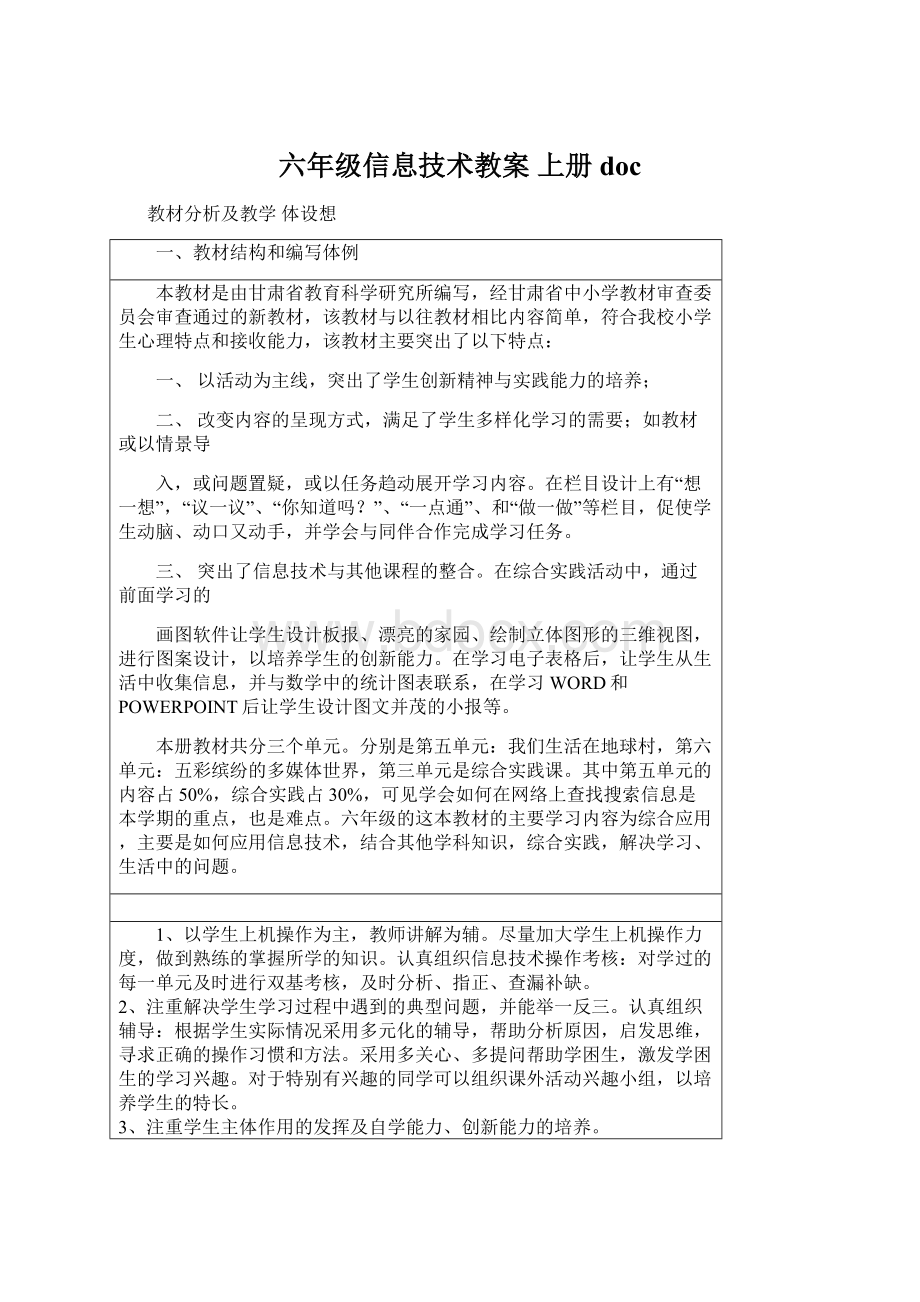
六年级信息技术教案上册doc
教材分析及教学体设想
一、教材结构和编写体例
本教材是由甘肃省教育科学研究所编写,经甘肃省中小学教材审查委员会审查通过的新教材,该教材与以往教材相比内容简单,符合我校小学生心理特点和接收能力,该教材主要突出了以下特点:
一、以活动为主线,突出了学生创新精神与实践能力的培养;
二、改变内容的呈现方式,满足了学生多样化学习的需要;如教材或以情景导
入,或问题置疑,或以任务趋动展开学习内容。
在栏目设计上有“想一想”,“议一议”、“你知道吗?
”、“一点通”、和“做一做”等栏目,促使学生动脑、动口又动手,并学会与同伴合作完成学习任务。
三、突出了信息技术与其他课程的整合。
在综合实践活动中,通过前面学习的
画图软件让学生设计板报、漂亮的家园、绘制立体图形的三维视图,进行图案设计,以培养学生的创新能力。
在学习电子表格后,让学生从生活中收集信息,并与数学中的统计图表联系,在学习WORD和POWERPOINT后让学生设计图文并茂的小报等。
本册教材共分三个单元。
分别是第五单元:
我们生活在地球村,第六单元:
五彩缤纷的多媒体世界,第三单元是综合实践课。
其中第五单元的内容占50%,综合实践占30%,可见学会如何在网络上查找搜索信息是本学期的重点,也是难点。
六年级的这本教材的主要学习内容为综合应用,主要是如何应用信息技术,结合其他学科知识,综合实践,解决学习、生活中的问题。
1、以学生上机操作为主,教师讲解为辅。
尽量加大学生上机操作力度,做到熟练的掌握所学的知识。
认真组织信息技术操作考核:
对学过的每一单元及时进行双基考核,及时分析、指正、查漏补缺。
2、注重解决学生学习过程中遇到的典型问题,并能举一反三。
认真组织辅导:
根据学生实际情况采用多元化的辅导,帮助分析原因,启发思维,寻求正确的操作习惯和方法。
采用多关心、多提问帮助学困生,激发学困生的学习兴趣。
对于特别有兴趣的同学可以组织课外活动兴趣小组,以培养学生的特长。
3、注重学生主体作用的发挥及自学能力、创新能力的培养。
4、结合组织相应的竞赛提高学生的兴趣。
5、有意识地注重学生之间的互帮互助,培养学生的合作精神。
学生学习基本情况分析
六年级的学生通过几年的计算机活动课的学习,已经对计算机这门学科并不陌生了,已初步懂得了一些关于计算机的基础知识,掌握了计算机的基本操作,鼠标操作比较熟练,能利用画图软件绘出简单的图画,多数学生对这门功课都非常感兴趣,都愿意把这门功课学好。
但是由于每一学期信息技术课时比较少,每周只有一节课,学生的遗忘性大,大多数学生学后没有注意巩固,学生掌握的情况不是很理想,参差不齐。
大部分学生纯粹是上课时间练习,课后就没有巩固的机会,所以,学生对所学知识遗忘较大,操作易生疏,但是,学生对本学科的学习积极性还是比较高,因为信息技术课并不像语文、数学那么枯燥、单调。
相对来说学生觉得比较新鲜。
但是这又存在一个问题就是学生感兴趣的并不是学习,而是打游戏。
所以,学生对计算机的认识还有待提高。
要进一步对他们进行正确的引导。
择优促差措施
注重辅差、培优、提中
对于优秀生可以适当学一些课外的知识来充实自己,并在学习中逐步形成自己
的技能、技巧;对于学困生在课上、课后给予更多关心、帮助和指导。
对于特别有兴趣的同学可以组织课外活动兴趣小组,以培养学生的特长。
二〇一〇年度六年级信息技术课时安排计划
周次
日期
课题
教时
1
8.25~8.26
计算机网络基础知识
1
2
8.29~9.2
认识INTERNET
PPT复习实践
2
3
9.5~9.9
WWW浏览器
2
4
9.12~9.16
IE浏览器一
2
5
9.19~9.23
IE浏览器二
2
6
9.26~9.30
IE浏览器三
1
7
10.3~10.7
“十一”放假
8
10.10~10.14
用IE浏览器访问网页
2
9
10.17~10.21
IE使用技巧
2
10
10.24~10.28
信息浏览与搜索
2
11
10.31~11.4
网上寻宝
2
12
11.7~11.11
保存网页
2
13
11.14~11.18
保存网页中的信息
2
14
11.21~11.25
浏览器默认首页的设置
2
15
11.28~12.2
神奇的电子邮件
2
16
12.5~12.9
编写电子邮件
2
17
12.12~12.16
收发电子邮件
2
18
12.19~12.23
欣赏MP3音乐
2
19
12.26-12.30
综合实践(PPT)
2
20
1.2-1.6
期末测试
2
第五单元:
走进神奇的网络世界第14课时备课人:
课题
信息的浏览和搜索
学科
信息技术
课时
1课时
年级
六年级
课型
新授
教学
目标
1.掌握利用分类检索和关键字方法搜索、获取并使用信息
2.比较分类检索与关键字查找的区别。
教学
重难点
掌握利用分类检索和关键字方法搜索、获取并使用信息
教学媒体
多媒体网络教室
教学方法
演示法、任务驱动法
教学过程
一、复习
1.什么是搜索引擎?
我们常用的搜索引擎都有哪些?
师结:
一些网站专门收集其它网站的信息并整理好,供用户查询使用,常用的有:
雅虎、新浪、XX、GOOL等。
1.任务一:
在收藏夹中新建“搜索引擎”文件夹,在其中收藏常用的搜索引擎。
二、新授
在前面我们学习了关键字查询,但有时查找查找信息时,只是一个很模糊的概念,如:
只知道它是关于旅游或体育信息的,这时,就可利用“分类检索”的方法查找。
1.什么是分类查找:
分类查找的方式类似图书馆找书的方式,网站将各种信息分门别类的归类,通过一层层的超链接相连,类似于在图书馆检索书本。
教师下传演示分类查找的方法
任务二:
查找奥运歌曲
找开雅虎网站,在网站分类中找娱乐—音乐—奥运歌曲—北京欢迎你。
任务三:
使用关键字查找歌曲“北京欢迎你”
三、两种方法的比较
同学们已经尝试着用两种方法查找资料了,那就请你们分别用这两种方法查找资料,感受一下它们的特点,完成下传表格。
分类检索
关键字
查找方法
搜索技巧
特点
四、师生讨论结。
第五单元:
走进神奇的网络世界第16课时备课人:
课题
网上寻宝
学科
信息技术
课时
2课时
年级
六年级
课型
实践活动课
教学
目标
1.学会利用因特网进行学习,能在网上获取信息。
2.培养学生的动手操作能力和语言表达能力。
3.培养学生团体协作能力及端正的学习态度。
教学
重难点
1.学会利用因特网进行学习,能在网上获取信息。
2、培养学生团体协作能力,共同完成教学任务。
教学媒体
多媒体网络教室
教学方法
演示法、任务驱动法
教学过程
一、前面我们认识了几个“导游”,你一定要记住它的姓名和地址,有什么事情需要帮助的,我们可以随时找到他们噢
XX:
雅虎:
网易:
谷歌:
搜虎:
师:
同学们记住了吗?
二、抛出问题,引发思考,操作示范
1.老师想知道更多、更全面、更详细的关于我国首次载人飞行资料该怎么办呢?
2.示范操作:
步骤一:
在地址栏中输入,
步骤二:
在关键词搜索栏中输入“中国首次载人飞行时间地点”
步骤三:
用鼠标单击搜索按钮
步骤四:
如果要进一步详细浏览其中的具体内容,单击该条信息的标题,就可以连接到相关的地址或网站。
3.以下关键词的分组比较操作找出哪个关键词能在最短的时间内找到答案?
关键词搜索:
A中国首次载人飞行B中国首次载人飞行时间C中国首次载人飞行时间D天宫一号
师:
哪一组关键词的搜索时间最短,我们应该怎样选择关键词?
准确具体练习
三、操作练习
1.今天的操作练习看哪个同学的实力最强,看哪些同学在使用搜索引擎查找资料方
面技高一筹,今天羊妈妈一家遇到了麻烦,想请我们帮忙救出它的孩子,请看课件展示:
学生根据内容逐一解决问题:
任务一:
四书五经指什么?
任务二:
2008年北京奥运会各项目的图标是什么?
任务三:
我国的举重之乡在哪里?
2.把学生按组分为组,进行相关任务比赛
要求:
每组内先完成的同学可以起来走动帮助组内其他同学
任务:
给外国朋友介绍吉祥物,请一学生展示自己查到的有关福娃的详细地址和页面,并请他说明自己用了哪个搜索网站,输入了什么关键词。
三、结:
1.今天你学到了什么?
你有什么收获?
师结:
搜索让网络有了更大的人性化和自主化,它就是网络的经纬度,让你可以找到自己的目标和方向,用好搜索引擎,让它更好地为我们的学习生活服务。
第五单元:
走进神奇的网络世界第18课时备课人:
课题
保存网页
学科
信息技术
课时
2课时
年级
六年级
课型
实践活动课
教学
目标
1.了解网址收藏的意义及分类的方法;
2.了解信息的特征,能够根据需求甄别、捕获信息;
教学
重难点
1.能够运用收藏夹管理所捕获的信息。
2.学会在信息浏览过程中捕获有价值的信息。
了解信息的特征,能够根据需求甄别、捕获信息;
教学媒体
多媒体网络教室
教学方法
上机实践法合作探究法
教学过程
一、导入
1.讨论:
平时,我们遇到有价值的资料时,你是如何记录和收藏的?
2.那么如果在上网时遇到很有价值的资料时,你该怎么办?
师引导:
上网发现有价值的信息时,如果靠手抄,既烦琐又浪费时间。
而如果把网页记下,过后再仔细阅读,才是一种高效的获取信息的方法。
下面我们就一起来研究一下在网上迅速捕获信息的方法。
二、教学活动
活动一:
收藏网页
1.使用收藏夹收藏网址
(1)任务:
登录“中国科普网”,浏览其中网页,将你感兴趣的网页收藏起来。
小组合作,参考课本第57、58页的操作步骤。
学生交流,师补充指导。
(2)关闭浏览器,利用收藏夹收藏的网址重新登录“中国科普网”。
交流:
与输入网址相比,你有什么感受?
2.整理收藏夹中的网址
(1)任务:
依次进入下列网站,选择你认为有价值的网页进行收藏。
(2)中国中学生网()
(3)中学生科技网()
(4)央视国际网站()
(5)中国青少年读书网()
师引导:
因特网是一个信息的海洋,在上网浏览信息时,要学会判断和甄别信
息,从中选取最有价值的信息收藏,而不能泛泛地什么都收藏。
讨论:
当收藏的网址越来越多时,我们该怎么办?
小组合作,尝试一下“收藏夹”中的“整理收藏夹”都可以做些什么?
学生交流。
请同学们将刚才收藏的网页分类整理好。
这个网站是不是很有意思,想收藏起来吗?
对于喜欢或常用的网页,为了下次用
时不必再搜索,我们可以把它“收藏”到收藏夹内。
操作要点:
(1)进入“卡秀”的网页
(2)点菜单项“收藏”→“添加到收藏夹”
(3)在“名称”栏中输入“卡秀”,单击“确定”
想一想?
当下次要游览这一网页时,怎么办?
(你有几种方法?
)
任务完成了吗?
棒极了!
数数看,你收藏了几个?
活动二:
保存网页
1.做一做,保存网页。
(1)启动IE浏览器,打开“中国科普博览”网站的首页。
(2)打开一个要保存的网页。
(3)单击“文件”下拉菜单中的“另存为”命令。
(4)在“保存在”框中选择保存该网页的文件夹(如“我的文档”),在“文件名”框中输入文件名。
(5)单击“保存”按钮。
小组合作,参考课本第60、61页的操作步骤。
学生交流,师补充指导。
操作要点:
(1)单击菜单“文件”→“另存为”
(2)输入文件名,保存在F:
盘的“初中”文件夹内。
(3)单击“保存”按钮。
快去看看,“我的文档”文件夹内有你保存的文件了吗?
任务完成了吗?
嘿,不上网也能看网页了!
是不是有些神奇?
2.试一试
将有关病毒的科普知识网页保存在电脑“我的文档”文件夹中。
四、结
课后练习
1.查寻一个介绍蓝球明星“迈克尔-乔丹”的网站。
2.从中选一张自己喜欢的网页,收藏到收藏夹里。
3.下载一页介绍乔丹的网页保存到“我的文档”。
第五单元:
走进神奇的网络世界第20课时备课人:
课题
保存网页中的信息
学科
信息技术
课时
2课时
年级
六年级
课型
新授\实践课
教学
目标
1.掌握下载网页、图片、文字的方法,提高学生在网上搜索信息、保存信息、整理信息的能力;
2.通过具体任务,引导学生自我学习,提高利用信息技术获取知识的技能;
3.培养学生协作学习、与人合作的意识;让学生更加热爱家乡。
教学
重难点
网页上图片和文字的保存
教学媒体
多媒体网络教室
教学方法
任务驱动——探究式教学法
教学过程
一、情境导入,激发兴趣
同学们,我们生长在浦城,但你们了解浦城吗?
谁能说说你所认识的浦城?
你们知道浦城的由来吗?
(打开已准备好保存在桌面上的网页,并找一位同学阅读)
质疑:
大家刚才看到的网页,但老师并没有上网,却打开了一个网页,我是怎么做到的?
对,我们可以把网上的资源事先保存在自己的机器上,这就叫下载。
那么,怎样把我们喜欢的网页保存在自己的机器上呢?
那么你能否依照这个方法保存一下你喜欢的网页呢?
活动一:
保存网页中的文字内容
1.做一做,保存文字内容。
(1)启动IE浏览器,打开“中国科普博览”网站的首页。
(2)打开一个需要保存文字内容的网页。
(3)用鼠标选定要保存的文字内容,使它高亮显示。
(4)右击选定的文字区域,单击弹出快捷菜单中的“复制”命令。
(5)打开Word程序,单击工具栏中的“粘贴”按钮,网页上的文字就被粘贴到Word文档中了。
(6)单击工具栏中的“保存”按钮,在弹出的“另存为”对话框中,输入适当的文件名,再单击“保存”按钮,该文件就保存到自己的电脑中了。
2.试一试
浏览“中国科普博览”网站,将有关大熊猫的文字内容保存到自己电脑“我的文档”文件夹中。
3.自主探究,完成任务
学生根据组长分配的任务开始上网,搜集信息并下载到自己的机器上,教师巡视随时解决学生在学习过程中遇到的问题,遇到共性的问题请大家停下来集中讲解。
4.汇报交流,巩固加深
自学结束后学生分组整理搜集的信息并向大家汇报,其他同学根据汇报做适当的点评。
活动二:
保存网页中的图片
1.布置新任务,拓展知识面
刚才大家练习了下载网页中的文字,如果我们要下载的网页中的图片应该怎么做呢?
大家讨论一下,谁来说说?
引出,如何将需要网页中的图片保存下来。
由学生自学课本25、26页内容,学习保存网页图片。
由老师讲解网页中图片的保存方法。
然后根据本组刚刚确定的专题,进一步收集家乡在自然景观、人文特点、经济、气候等方面资料通过网上邻居传给组长,由组长汇制作成一个小报刊。
我们来一个竞赛,看哪个小组搜集下载的资料最多,介绍最精彩!
(下载网络信息的规律:
打开保存对话框——选择保存的位置——给文件起名——单击保存按钮)
三、课堂结
同学们,这节课大家通过自己努力,学会了网上图片、文字以及网页的下载。
因特网是一个巨大的资源宝库,几乎是你想要的应有尽有……希望大家在今后的学习中不断努力,充分利用好网络资源,让因特网成为我们学习的乐园!
第五单元:
走进神奇的网络世界第22课时备课人:
课题
浏览器默认首页的设置
学科
信息技术
课时
2课时
年级
六年级
课型
新授课
教学
目标
1.知道什么是IE浏览器的默认主页
2.通过学习,掌握设置IE浏览器默认主页的两种方法
3.通过学生操作练习,培养学生的动手操作能力,以及克服困难的意志及与同伴合作交流的意识
教学
重难点
1.设置IE浏览器的默认主页的方法
2.怎样将当前打开的网页设置为默认主页
教学媒体
多媒体网络教室
教学方法
演示法\操作法
教学过程
一、组织教学
二、引入新课
谈话:
”同学们在前面的学习中,已知道因特网上有丰富的知识,有许多吸引同学们的地方,那么怎样打开自己喜欢的网页呢?
”
“如果有一个好办法,使得我们一打开IE浏览器展现给我们的就是我们喜欢或者天天都需要的网页,是不是很方便?
”今天我们就来学习设置IE浏览器的默认主页
三教学新知
1.演示教学第一种设置默认主页的方法
(1)“比如老师每天都要打开我们学校的网站,浏览其中的内容,看有没有新的工作安排,就必须把“国庆小学校园网站”这个网站的网页设为默认主页,以便查看信息”
(2)进行演示操作:
第一步:
打开IE浏览器
第二步:
输入“”并回车
第三步:
单击“工具”-“Internet选项”-单击“使用当前页按钮”-单击“应用”-单击“确定”
第四步:
重新打开IE浏览器观看首先展现的是否是国庆小学网站页面
(3)学生操作实践:
将“小学生作文网”的首页设置为IE浏览器的默认主页
(4)师生共同结“使用当前页”“使用空白页”“使用默认页”三个按钮的不同
2.学生通过读书自主探究第二种设置IE浏览器的方法
教师巡视指导
(1)动手操作
(2)同桌互相交流操作方法
(3)演示一学生操作过程
分成两组尝试单击“使用空白页”和“使用默认页”的不同效果,并汇报。
(4)根据教材30页“做一做”中的提示将“搜狐网站”的首页设置为IE浏览器的主页
(5)请操作较好的学生演示其操作过程
学生独立完成,同学之间互评
师生共同结操作要点
(四)展示评价
1.请学生独立教师设计练习。
2.说一说分别用两种方法进行设置默认主页的优缺点。
(五)结
“这节课你都有哪些收获?
”说一说自己的收获。
(六)关机下课。
第五单元:
走进神奇的网络世界第25课时备课人:
课题
神奇的电子邮件
学科
信息技术
课时
3课时
年级
六年级
课型
新授/实践课
教学
目标
1.简单了解电子邮件的概念;
2.电子邮件的特点及与传统邮件的比较;
3.学会申请免费电子邮箱;
4.打开自己的电子邮箱。
教学
重难点
1.申请电子邮箱的步骤;2.理解电子邮件地址
教学媒体
多媒体网络教室使用过的信封
教学方法
演示法\操作法
教学过程
一、师生问好
二、自我介绍
我是**教师,我姓常,以后就叫我*老师好了,我的地址是**@(板书)。
现在同学们是不是也该向老师介绍一下你们自己了?
……
我也不急着让大家自我介绍,这节课上完的时候,老师便有很快很全面了解大家的办法了,你们相信吗?
三、导入
同学们,平时你们有寄过信件或贺卡吗?
(学生谈谈)……
传统的邮寄形式比较繁琐,限制也较多,如果我想寄一些声音、电影呢,能不能实现呢?
回答是肯定的,那就得靠它来实现。
黑板上老师的地址是我的电子邮箱,它有个好听的网络名字叫“伊妹儿”,我希望从这节课以后,每个同学都拥有一个E—mail伴随你的成长,同学们有兴趣吗?
观察笔记内容,了解本节课的任务。
四、新授
1.什么是电子邮箱
利用计算机网络收发的电子媒体信件,它是随着计算机网络出现的,依靠网络的通信手段实现普通邮件信息的传输,取代了传统的纸上书写、信箱投寄、邮局传送的邮寄方式。
2.它有什么作用和功能呢
它的应用非常广泛,除了作为邮件交换工具以外,还可以用于传递文件,图形,图像和语音,传真等等。
而且它是一种高效率的通信工具,一封一千字大小的电子邮件可以在几分钟内传递到世界的任何一个角落,而且电子邮件的收发过程也非常简单。
3.申请电子邮箱的步骤
第一步:
进入网站,单击”注册新的 25M 免费邮箱。
第二步:
出现下面的网页时,首先要阅读126服务协议条款,单击“我同意”
第三步:
开始填写用户名和验证码,最后单击“确定”。
第四步:
为了保证E-mail地址的惟一性,如果你填的用户名已经被别人注册过了,则电脑会出现如下的内容让你重新填写相关内容,然后再“确定”。
第五步:
用户名注册成功以后,会出现下面的密码填写。
第六步:
如果申请成功就会显示如下网页,单击“登录邮箱”就可以进入邮箱了。
现在,你就真正拥有了一个在”的电子邮箱了。
4.学生动手或合作申请电子邮箱
(提示学生到笔记上不同的申请邮箱的网页上去申请。
)
5.把自己申请到的邮箱填在笔记上
五、小结
那么从上面我们申请的电子邮箱来看,E-mail的地址由三个部分组成:
用户名、分隔符、域名。
采用的是“用户名@域名”的方式
注意事项
用户名:
一般是账号所有者姓名的某种缩写形式,是你可以任意选择的,但是要符合用户名的命名规则。
分隔符:
“@”该符号用来将用户名和域名分开,表示用户命名的邮箱建立在“@”后的服务器上。
域名:
提供E-mail服务的邮件服务器的名称。
如果说“用户名”就是“收件人”名字的话,“@”后面的域名则像是从邮局寄信的时候所写的地址。
六、打开电子邮箱
1.启动IE浏览器,地址栏中输入你的邮箱域名所在的网址,打开网页。
2.在网页上找到邮箱的入口,在登录界面上输入自己邮箱的用户名和密码,点击“登录”即可。
七、作业
1.收集你的同学的电子邮箱。
2.填写自我评价表,并把它裁剪下来交给老师。
3.回家后给你的同学尝试着发一封电子邮件或给老师发一份电子邮件,让老师能更快更全面地了解大家。
第五单元:
走进神奇的网络世界第25课时备课人:
课题
神奇的电子邮件
学科
信息技术
课时
3课时
年级
六年级
课型
新授/实践课
教学
目标
1.简单了解电子邮件的概念;
2.电子邮件的特点及与传统邮件的比较;
3.学会申请免费电子邮箱;
4.打开自己的电子邮箱。
教学
重难点
1.申请电子邮箱的步骤;2.理解电子邮件地址
教学媒体
多媒体网络教室使用过的信封
教学方法
演示法\操作法
教学过程
一、师生问好
二、自我介绍
我是**教师,我姓常,以后就叫我*老师好了,我的地址是**@(板书)。
现在同学们是不是也该向老师介绍一下你们自己了?
……
我也不急着让大家自我介绍,这节课上完的时候,老师便有很快很全面了解大家的办法了,你们相信吗?
三、导入
同学们,平时你们有寄过信件或贺卡吗?
(学生谈谈)……
传统的邮寄形式比较繁琐,限制也较多,如果我想寄一些声音、电影呢,能不能实